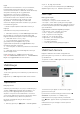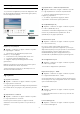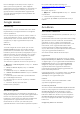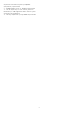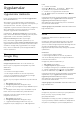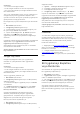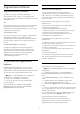User manual
9.4
Uygulamaları Kilitleme
Uygulama Kilitleri Hakkında
Çocuklar için uygun olmayan uygulamaları
kilitleyebilirsiniz. 18+ yaş sınırı olan uygulamaları
kilitleyebilir veya Ana menüde bir sınırlandırılmış profil
ayarlayabilirsiniz.
18+
18+ uygulama kilidi, bir 18+ yaş sınırı olan uygulamayı
başlatmayı denediğinizde PIN kodu ister. Bu kilit
yalnızca Philips uygulamalarındaki 18+ yaş sınırı olan
uygulamalar için geçerlidir.
Sınırlandırılmış profil
Ana menü için yalnızca izin verdiğiniz uygulamaların
kullanılabilir olacağı bir sınırlandırılmış profil
ayarlayabilirsiniz. Sınırlandırılmış profili ayarlamak ve
bu profile geçiş yapmak için bir PIN kodu girmeniz
gerekir.
Google Play Mağazası - Yetişkinlik
Google Play Mağazası'nda kullanıcıların/satın
alanların yetişkinlik düzeyine göre uygulamaları
gizleyebilirsiniz. Yetişkinlik düzeyini seçmek veya
değiştirmek için bir PIN kodu girmeniz gerekir.
Yetişkinlik düzeyi, hangi uygulamaların
yüklenebileceğini belirler.
18+ yaş sınırı olan uygulamaları
kilitleme
Philips uygulamalarındaki 18+ yaş sınırı olan
uygulamaları kilitleyebilirsiniz. Bu ayar, Philips
uygulamaları Gizlilik Ayarlarındaki 18+ ayarını denetler.
18+ yaş sınırı olan uygulamaları kilitlemek için…
1 - Ayarlar > Çocuk Kilidi'ni seçin, Uygulama
Kilidi'ni seçin ve Tamam tuşuna basın.
2 - Açık'ı seçin ve Tamam tuşuna basın.
3 - Gerekirse (sol) tuşuna art arda basarak
menüyü kapatın.
Daha fazla bilgi için Yardım'da Anahtar
Kelimeler renkli tuşuna basıp Çocuk Kilidi,
Uygulama Kilidi konusuna bakın.
Sınırlandırılmış Profil
Sınırlandırılmış Profil Hakkında
TV'yi sınırlandırılmış bir profile geçirerek bazı
uygulamaların kullanımını sınırlandırabilirsiniz. Ana
menü yalnızca izin verdiğiniz uygulamaları gösterir.
Sınırlandırılmış profilden çıkmak için bir PIN koduna
ihtiyacınız vardır.
Sınırlandırılmış profile geçirilen TV ile şunları
yapamazsınız:
• İzin verilmiyor olarak işaretlenen uygulamaları
bulamaz veya açamazsınız
• Google Play Mağazasına erişemezsiniz
• Google Play Filmler ve TV ile Google Play Oyunlar
üzerinden satın alma gerçekleştiremezsiniz
• Google oturumunu kullanmayan üçüncü taraf
uygulamalarını kullanamazsınız
Sınırlandırılmış profile geçirilen TV ile şunları
yapabilirsiniz:
• Google Play Filmler ve TV'den kiralanmış veya satın
alınmış olan içeriği izleyebilirsiniz
• Google Play Oyunlar'dan satın alınmış ve yüklenmiş
oyunları oynayabilirsiniz
• Şu ayarlara erişebilirsiniz: Wi-Fi ağı, Konuşma ve
Erişilebilirlik
• Bluetooth aksesuarları
TV üzerindeki Google Hesabı oturumu açık olarak
kalır. Sınırlandırılmış bir profili kullanmak Google
Hesabını değiştirmez.
Ayarlama
Sınırlandırılmış profili ayarlamak için…
1 - Ayarlar > Android Ayarları'nı seçin ve Tamam
tuşuna basın.
2 - (aşağı) tuşuna basın ve Cihaz Tercihleri >
Güvenlik ve sınırlamalar öğesini seçip OK tuşuna
basın.
3 - Sınırlandırılmış Profil'i seçin ve Tamam tuşuna
basın.
4 - Ayarlar öğesini seçip Tamam tuşuna basın.
5 - Uzaktan kumanda ile PIN kodunu girin.
6 - İzin verilen uygulamalar'ı seçin ve Tamam tuşuna
basın.
7 - Mevcut uygulamalar listesinde bir uygulama seçin
ve bu uygulamaya izin vermek veya vermemek üzere
Tamam tuşuna basın.
8 - Bir adım geri gitmek için BACK tuşuna veya
menüyü kapatmak için EXIT tuşuna basın.
Şimdi sınırlandırılmış profile girebilirsiniz.
PIN kodu sayesinde her zaman PIN kodunu
değiştirebilir veya izin verilen ya da verilmeyen
uygulamaların listesini düzenleyebilirsiniz.
40